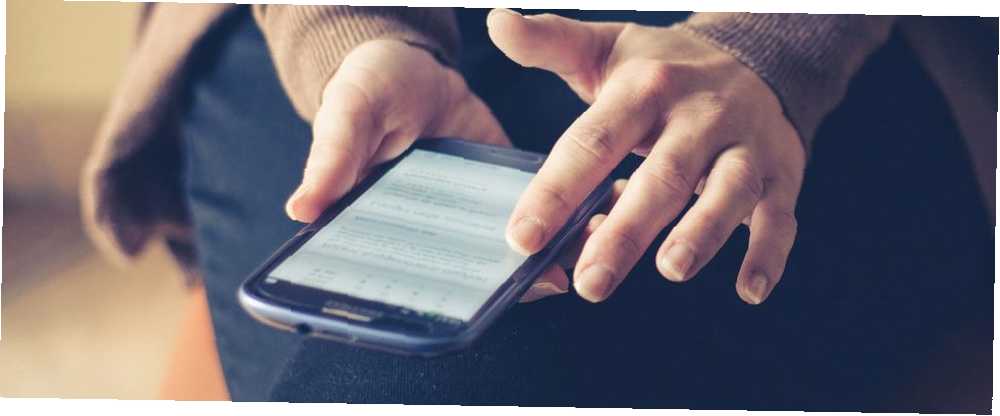
Michael Cain
0
2749
131
Les écrans de téléphone deviennent de plus en plus grands Fabulous Phablets: Les 5 meilleurs smartphones grand écran que vous pouvez acheter Fabuleux Phablets: Les 5 meilleurs smartphones grand écran que vous pouvez acheter Si vous achetez un téléphone grand écran maintenant, et par là Nous voulons parler de quelque chose qui soit plus grand qu'un écran de 5,5 pouces et plus petit qu'une tablette de 7 pouces. Ce sont vos meilleures options. , Que cela vous plaise ou non. Curieusement, il fut un temps où nous ne jurions que par les téléphones de petite taille. Mais de plus en plus de gens ont commencé à utiliser les smartphones comme principal appareil informatique. 5 raisons pour lesquelles vous n’avez pas besoin d’un ordinateur de bureau plus 5 raisons pour lesquelles vous n’avez pas besoin d’un ordinateur de bureau plus quand vous entendez le mot "ordinateur". l'image est probablement celle d'un ordinateur de bureau. C'est emblématique, mais peut-être dépassé. Voici les raisons pour lesquelles vous n'en avez probablement plus besoin. , les fabricants ont répondu à la tendance avec des écrans plus grands.
Bien que les grands écrans conviennent parfaitement à la consommation de supports, ils peuvent entraver la convivialité d’une main. Cela peut entraîner des chutes accidentelles ou des effleurements fantômes involontaires. Comment (et pourquoi) désactiver la saisie à l'écran tactile sur Android et iPhone Comment (et pourquoi) désactiver la saisie à l'écran tactile sur Android et iPhone Si vous devez désactiver temporairement l'écran tactile sur votre Appareil Android ou iPhone, suivez ce guide étape par étape. .
Il semble que les fabricants ne vont pas ralentir avec la tendance des grands écrans. Voyons donc quelques astuces logicielles pour faciliter la gestion de votre téléphone Android géant..
Configurer les gestes dans Nova Launcher
Nova est le lanceur Android par excellence depuis longtemps. Son grand nombre de fonctionnalités. 10 astuces et conseils de super utilisateur pour Nova Launcher Prime sur Android 10 astuces de super utilisateur pour Nova Launcher Prime sur Android Nova Launcher Prime est sans aucun doute le meilleur lanceur sur Android, et avec ces trucs et astuces, il peut encore mieux. couplé avec le nombre d'options de personnalisation qu'il apporte à la table en fait facilement un premier choix.
Cependant, nous ne verrons ici que comment vous pouvez utiliser Nova Gestures pour rendre votre appareil Android plus facile à naviguer.
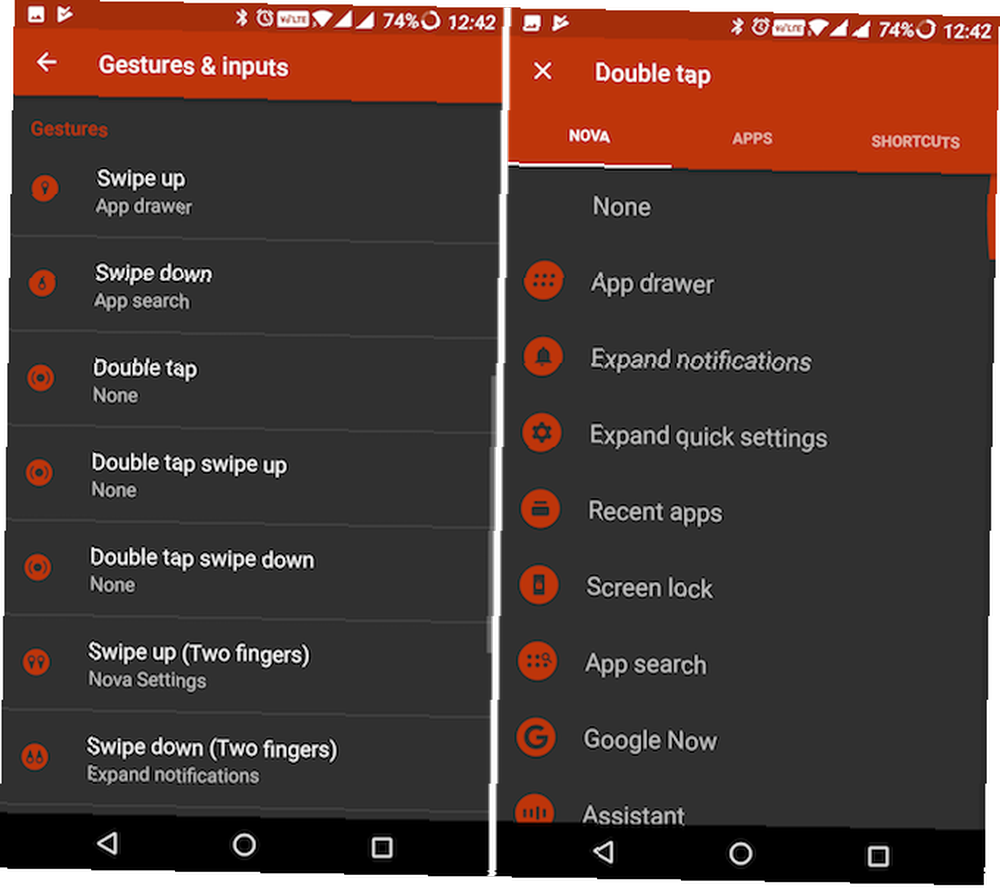
Tout d’abord: vous aurez besoin de la version Prime de Nova pour accéder à Gestures. Une fois que vous l'avez installé, trouvez et ouvrez Paramètres Nova depuis le tiroir de l'application. Robinet Gestes et entrées. Maintenant, configurons différents gestes sur l’écran d’accueil qui facilitent les opérations avec une seule main..
Télécharger: Nova Launcher (Gratuit, 4,99 $ de prime)
1. Accès à une main aux notifications
- Robinet Balayez vers le bas.
- Sélectionner Développer les notifications.
Maintenant, vous pouvez glisser avec votre pouce de n'importe où sur l'écran d'accueil pour accéder à vos notifications..
2. Rechercher rapidement dans les applications installées
- Robinet Balayez vers le haut.
- Sélectionner Recherche d'applications.
Désormais, vous pouvez faire glisser votre pouce de l'écran d'accueil vers le haut pour rechercher rapidement une application. Vous pouvez également définir le geste sur Développer les paramètres rapides ou accéder aux applications récentes.
3. Verrouillez votre appareil avec un geste
- Robinet Tapez deux fois.
- Sélectionner Verrouillage d'écran.
Si l'emplacement du bouton d'alimentation sur votre appareil est tel qu'il est inaccessible par une seule main, ce geste vous permet de verrouiller rapidement votre appareil par un geste..
Il y a de nombreux autres gestes à deux doigts que vous pouvez configurer, mais nous les ignorerons pour l'instant car notre objectif est simplement de faciliter les opérations à une main..
Faciliter la frappe à une main
De manière générale, les écrans plus grands vous aident à taper plus précisément sur un smartphone. Mais que faire si vous avez besoin de taper avec une main tout en sirotant un café avec l'autre?
Heureusement, la plupart des claviers Android proposent une sorte de mode spécial qui réduit la taille du clavier pour faciliter la frappe à une main..
4. Gboard
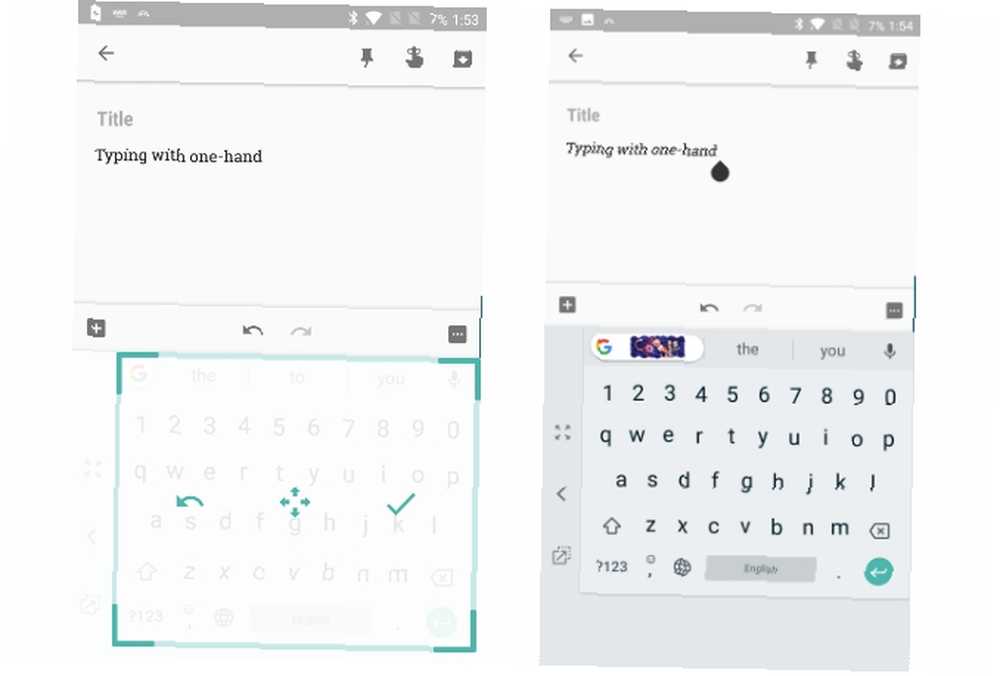
Le clavier préféré de tout le monde. 10 astuces et conseils de super utilisateur pour Nova Launcher Prime sur Android 10 astuces de super utilisateur et pour Trace Nova Launcher Prime sur Android Nova Launcher Prime est sans aucun doute le meilleur lanceur sur Android, et avec ces astuces, il mieux. , Gboard est livré avec un mode à une main. Pour y accéder, appuyez longuement sur le bouton icône emoji sur Gboard et sélectionnez le icône du mode à une main. Le clavier devrait maintenant se réduire d'un côté. Vous pouvez appuyer sur l'icône de pop-up pour la déplacer en fonction de vos besoins..
Pour revenir au mode plein écran normal, appuyez sur le bouton développer l'icône de la flèche.
Télécharger: Gboard (gratuit)
5. Clavier SwiftKey
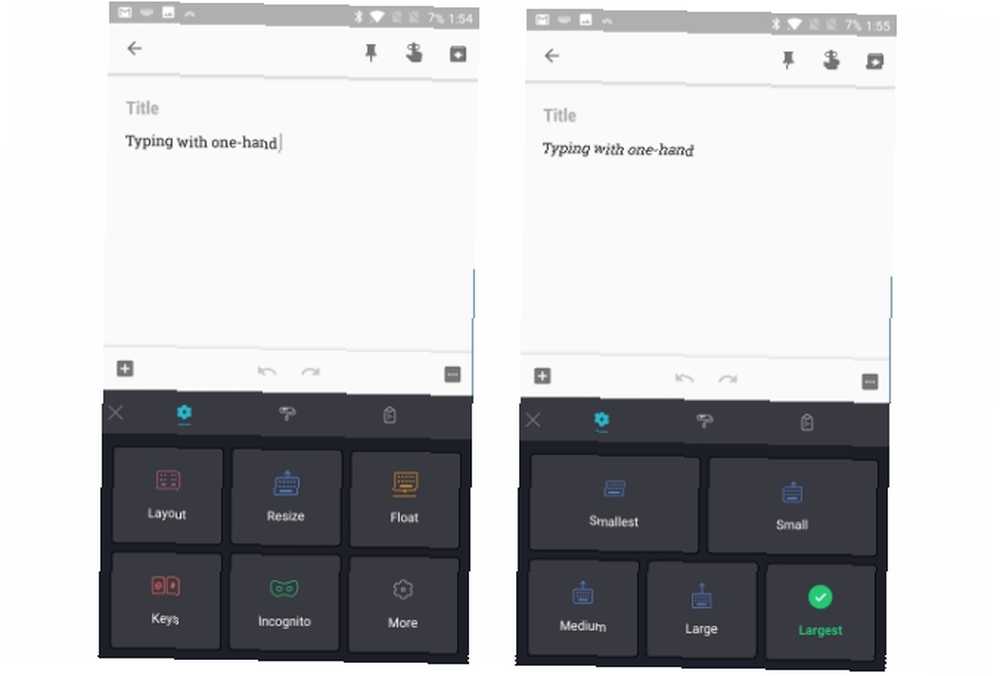
SwiftKey est encore un autre clavier favori de nombreux utilisateurs d'Android. Il vous permet également de redimensionner votre clavier selon vos besoins de frappe. Pour ce faire, ouvrez Clavier SwiftKey depuis le tiroir de l'application. Robinet Taper> Redimensionner. Ici, vous pouvez choisir entre cinq tailles de clavier différentes.
De même, la plupart des autres claviers Android populaires offrent un mode de fonctionnement à une main. Examinez les paramètres pour savoir si votre clavier préféré en possède un..
Télécharger: SwiftKey (gratuit)
6. Déplacez la barre d'adresse de Chrome vers le bas.
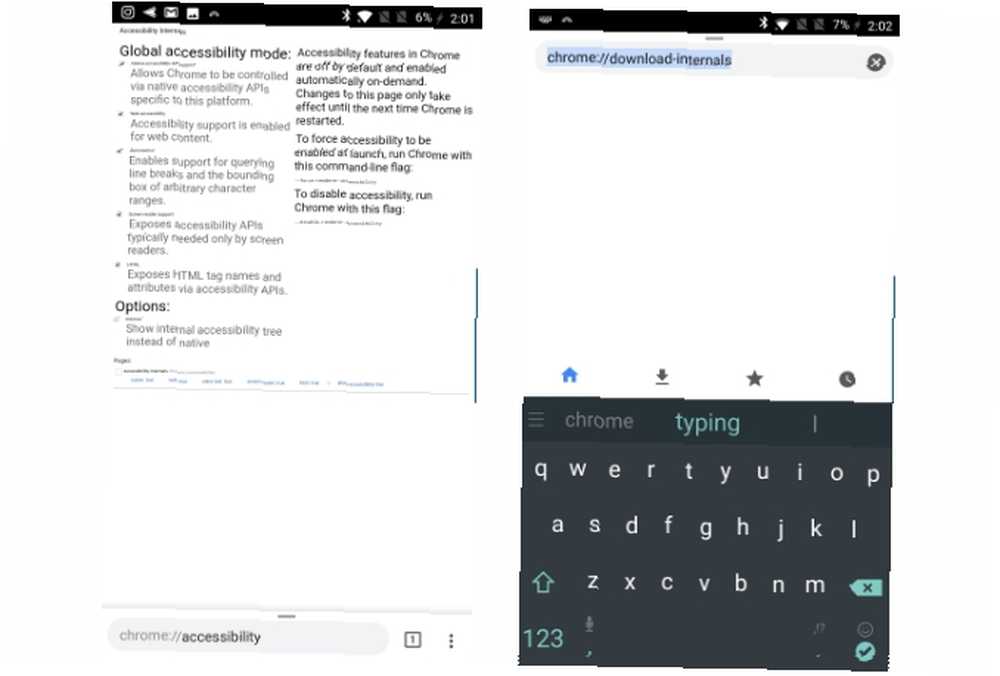
Par défaut, la barre d'adresse de Chrome est située en haut de l'écran. Il peut être un peu difficile à atteindre, surtout si vous avez de petites mains ou un écran plus grand.
Heureusement, la dernière version de Chrome pour Android vous permet de déplacer cette barre d’adresses vers le bas. Voici comment le faire.
- Type chrome: // drapeaux dans la barre d'adresse
- Rechercher et activer Chrome Accueil
- Robinet Relancer maintenant redémarrer Chrome
Voila! La barre d'adresse doit maintenant être déplacée au bas de l'écran, ce qui la rend plus facile d'accès que jamais.
Notez que cela ne fonctionne pas tout de suite parfois. Dans ce cas, vous pouvez forcer la fermeture et le redémarrage. Procédure pour forcer la fermeture des applications ne répondant pas sur Android Comment forcer la fermeture des applications ne répondant pas sur Android Chaque fois qu'une application Android reste bloquée, vous pouvez la forcer à la fermer pour qu'elle fonctionne à nouveau. Si vous êtes débutant sur Android et que vous ne connaissez pas le processus, rien de plus simple, nous vous le montrerons. Chrome pour que cela fonctionne.
Applications facilitant la navigation à une main
Voyons quelques applications qui facilitent la navigation à une main sur votre appareil Android..
7. Simple Navbar met la barre de navigation partout
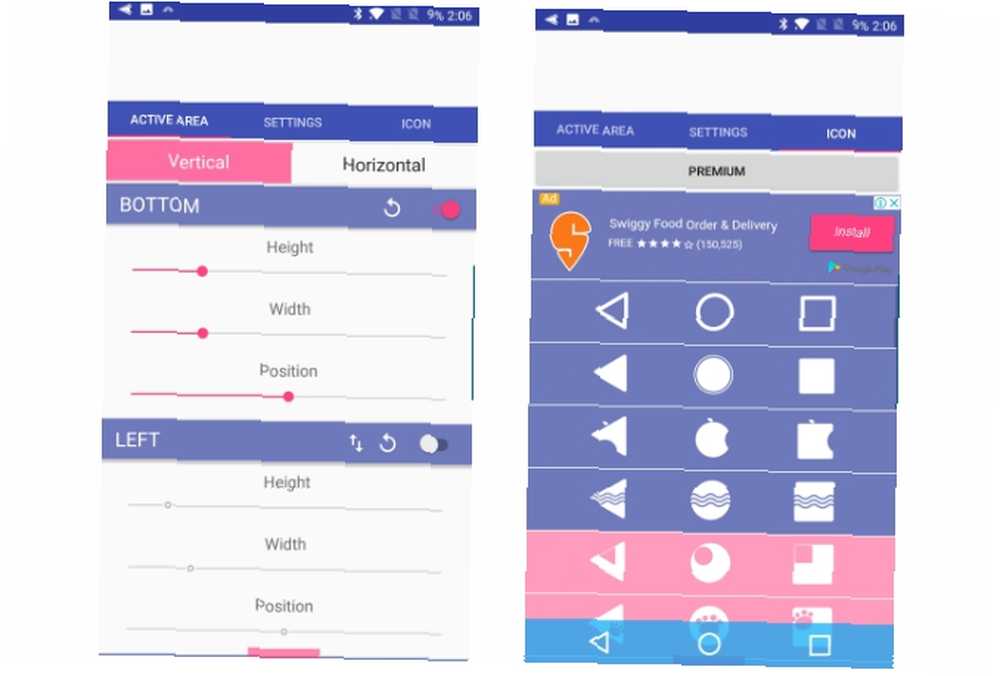
Si vous utilisez votre téléphone seul, il peut être un peu fastidieux d’atteindre les boutons en bas. Dans un tel cas, Simple Control peut être utile. Il vous permet de placer des boutons de navigation à l'écran n'importe où sur l'écran. Cela fonctionne aussi sur les appareils non rootés.
Par exemple, si vous êtes gaucher, vous pouvez déplacer les boutons de navigation à l'écran vers la gauche de l'écran. De cette façon, vous pouvez tous les atteindre facilement.
Le contrôle simple vous permet de configurer la position, la hauteur et la largeur de la barre de navigation. Vous pouvez également changer les icônes ou la zone de déclenchement et la taille.
Télécharger: Contrôle simple (gratuit avec annonces et achats intégrés)
8. Omniswipe met vos applications à portée de main
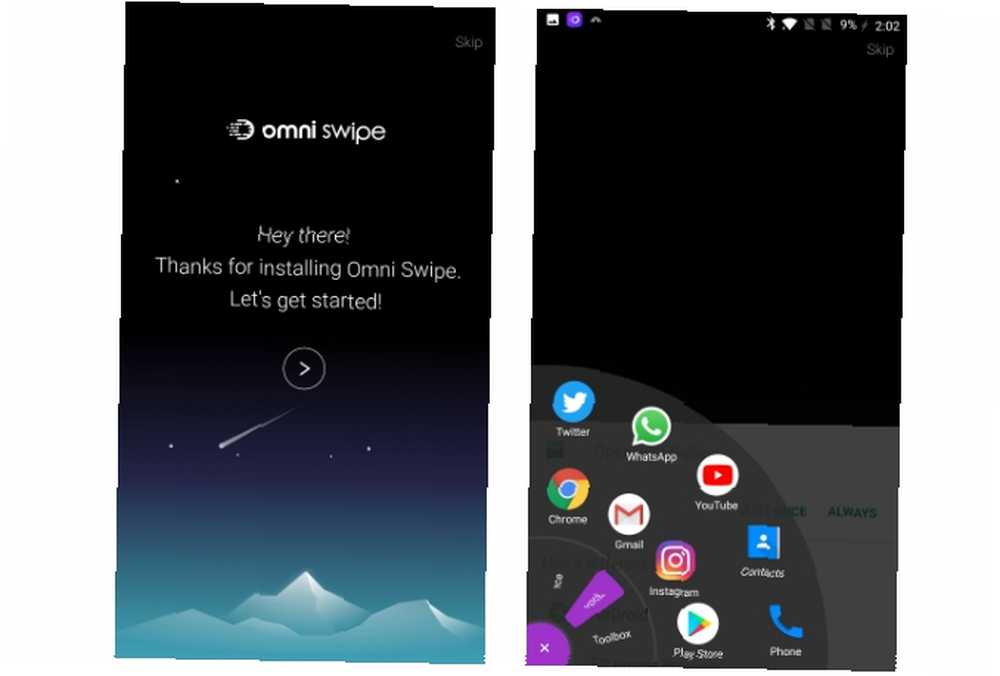
Omni Swipe vous permet d'accéder facilement à vos applications, contacts, etc. d'une seule main. Pour l'utiliser, il suffit de glisser du coin de votre écran et Omni Swipe vous présentera vos applications préférées. Les meilleures nouvelles applications Android publiées en 2017 Les meilleures nouvelles applications Android commercialisées en 2017 Ces applications Android sont toutes nouvelles et vous devez les vérifier.. .
Il organise et répertorie les applications en fonction de votre comportement d'utilisation antérieur pour vous aider à accéder rapidement à l'application requise. Il offre également une large gamme d'options de personnalisation, y compris des raccourcis couramment utilisés et une variété de thèmes..
Télécharger: Omni Swipe (gratuit avec annonces)
9. Utiliser l'application en mode à une main de XDA
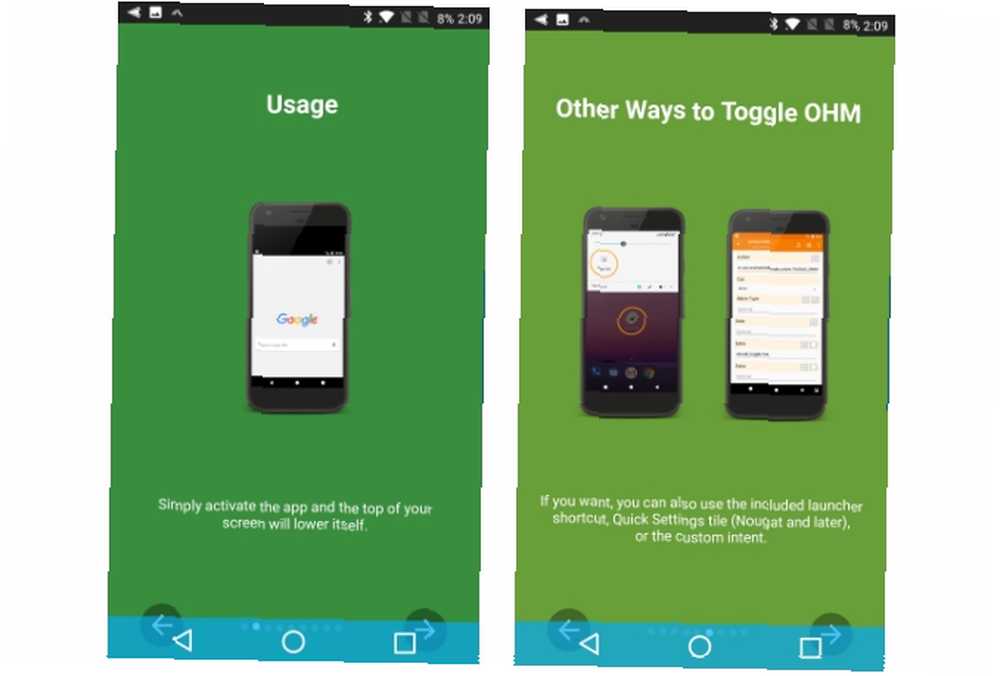
One Handed Mode by XDA est peut-être la première application Android à reproduire avec succès la fonctionnalité d'accessibilité d'iOS. Le guide complet d'utilisation de votre iPhone X Le guide complet d'utilisation de votre iPhone X L'iPhone X réécrit 10 ans de l'histoire de l'iPhone, avec 10 ans de mémoire musculaire. Voici comment s’adapter à la nouvelle façon de faire d’Apple. . Pour ce faire, vous faites glisser l’ensemble de l’écran vers le bas afin que vous puissiez facilement atteindre le haut de l’écran avec votre pouce. Vous pouvez basculer en mode One-Handed à l'aide d'un raccourci du lanceur ou d'une vignette Paramètres rapides..
L'application fonctionne même sur les téléphones non rootés, mais elle nécessite une autorisation spéciale via Android Debug Bridge. Comment utiliser ADB et Fastboot sur Android (et pourquoi vous devriez). Comment utiliser ADB et Fastboot sur Android (et pourquoi vous devriez ) Apprendre à maîtriser ADB et Fastboot peut rendre votre expérience Android bien meilleure. (BAD) pour que cela fonctionne. Voici les instructions officielles sur la façon d'accorder la permission.
Notez que toutes les applications ne sont pas compatibles avec le mode One Handed. Certaines d'entre elles peuvent donc sembler brisées. Mais la majorité devrait bien fonctionner.
Télécharger: Mode à une main (Gratuit avec les achats intégrés)
Gérez votre téléphone géant avec facilité
Nous espérons que ces conseils vous aideront à gérer votre appareil Android géant avec facilité. La plupart des fabricants tels que Samsung, LG et Motorola proposent également une sorte de mode à une main, il est donc intéressant de plonger dans les paramètres de votre téléphone pour le vérifier..
Que pensez-vous de la tendance grand écran dans les smartphones? Les conseils ci-dessus ont-ils facilité l'utilisation de votre appareil? Partagez vos pensées avec nous dans la section commentaires ci-dessous.











